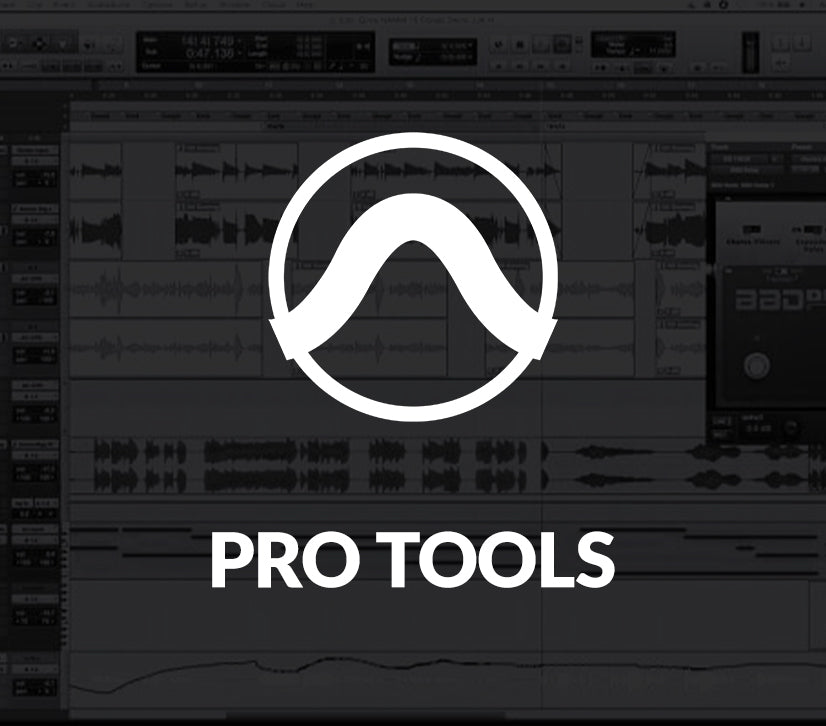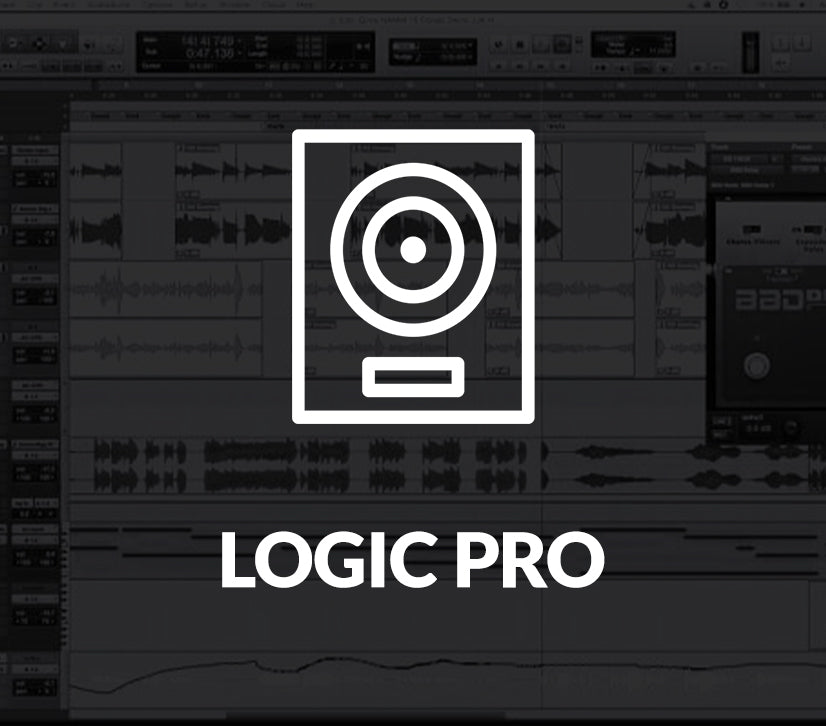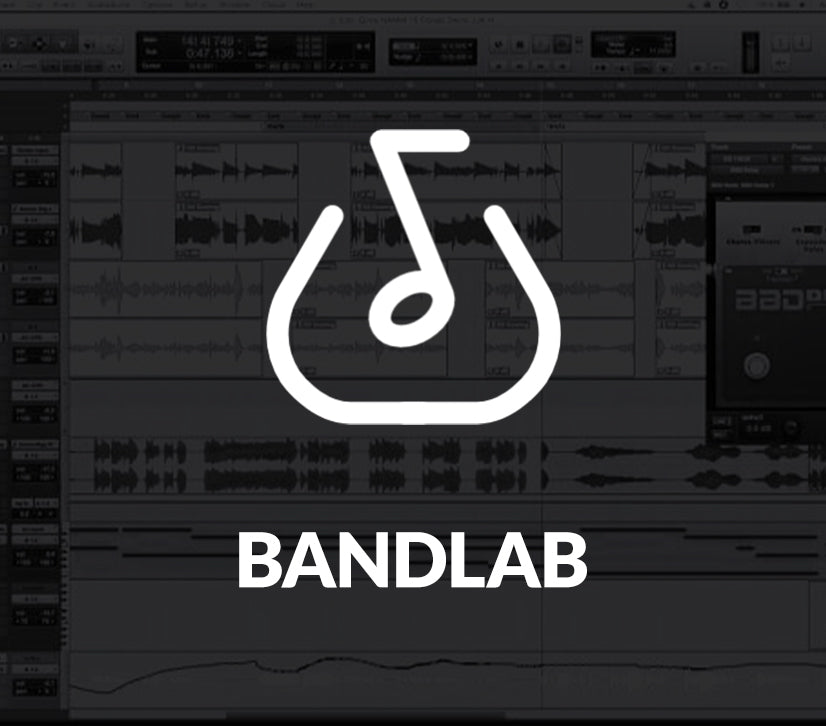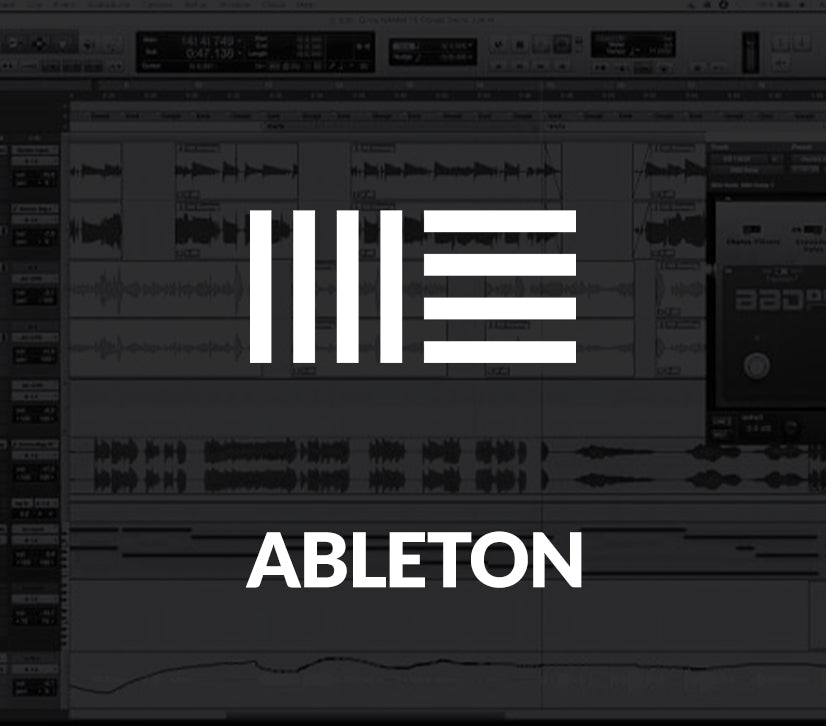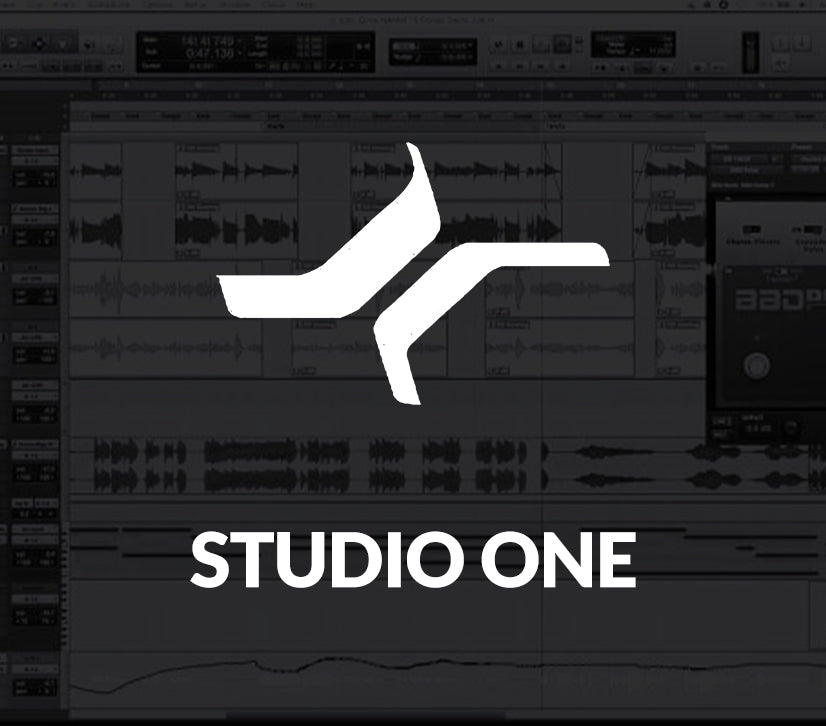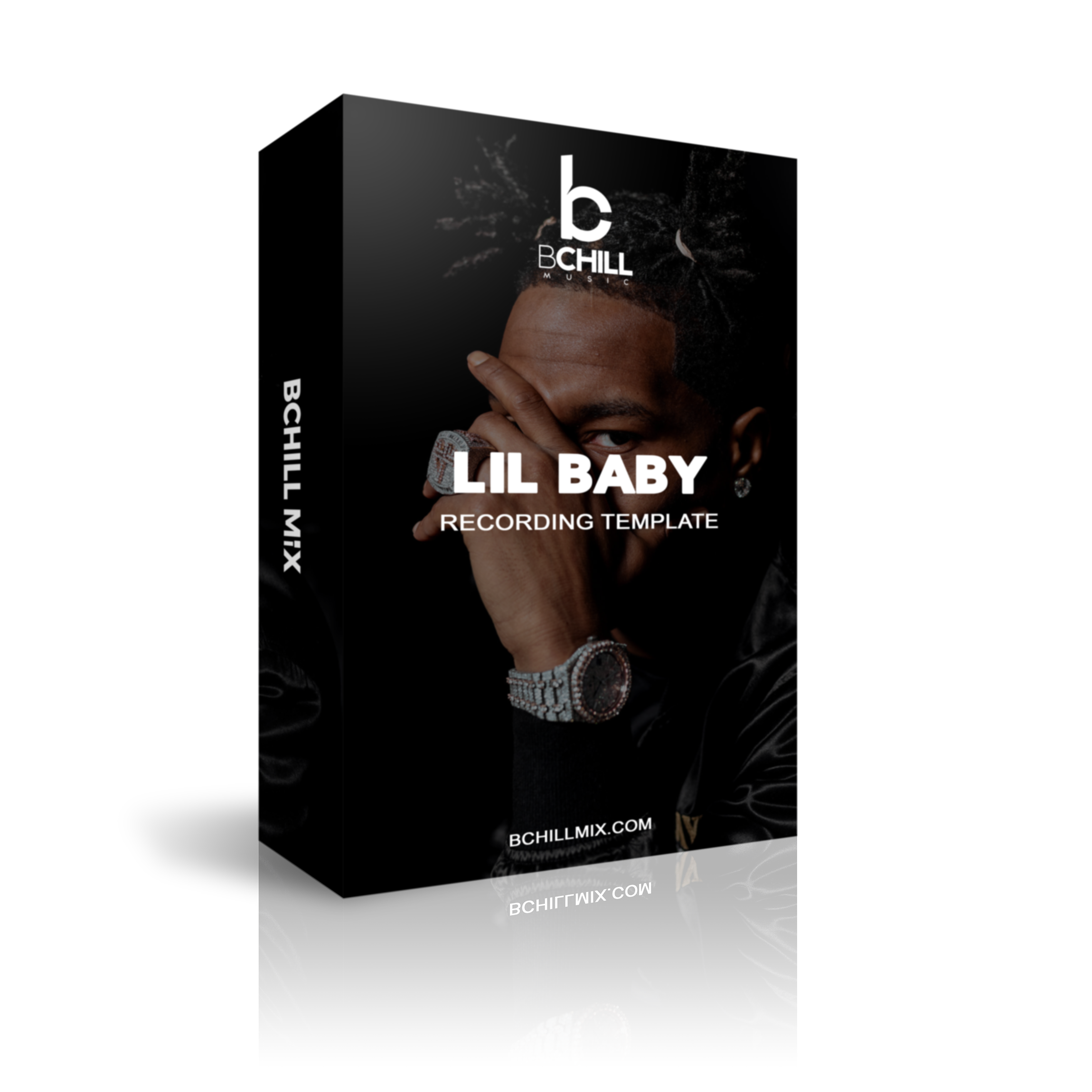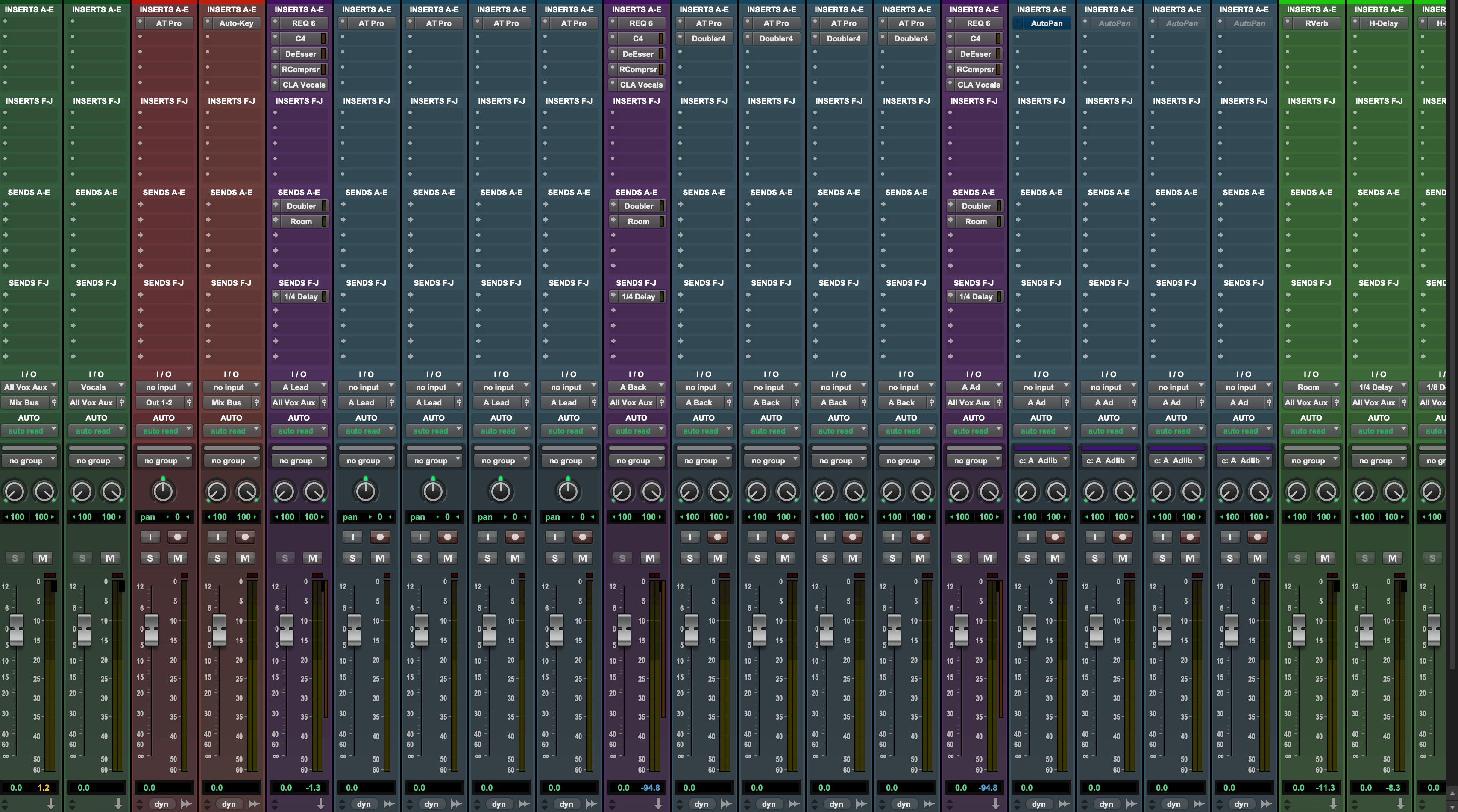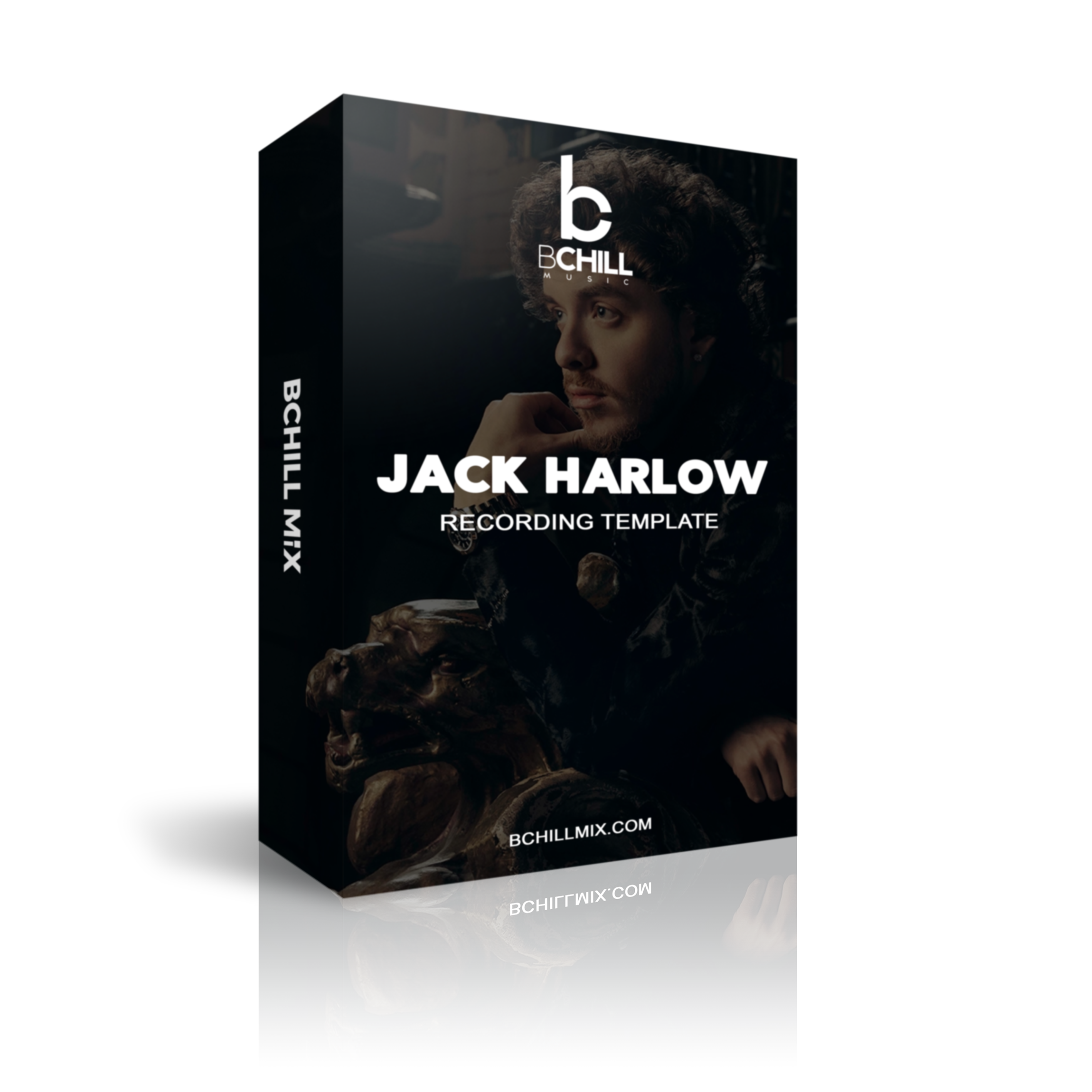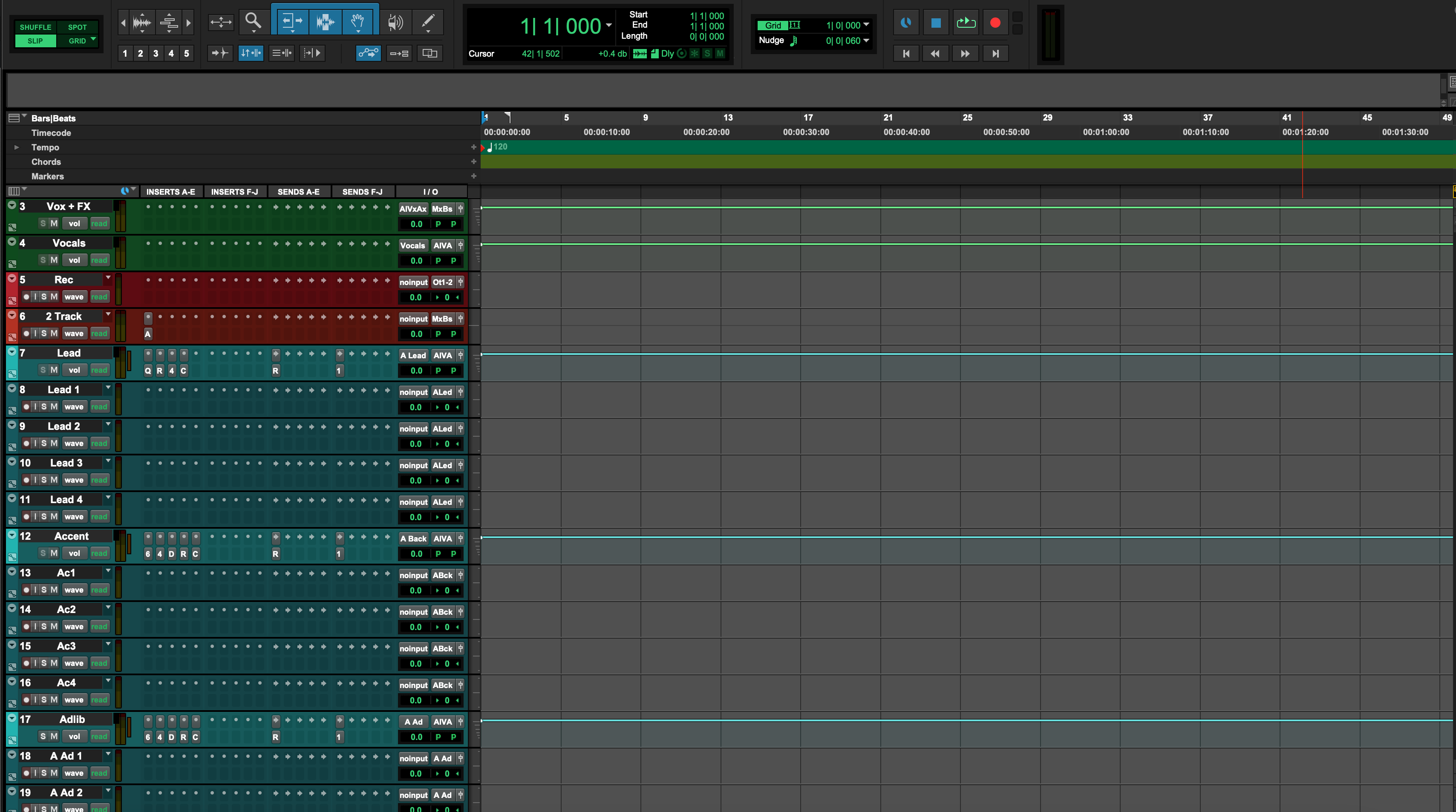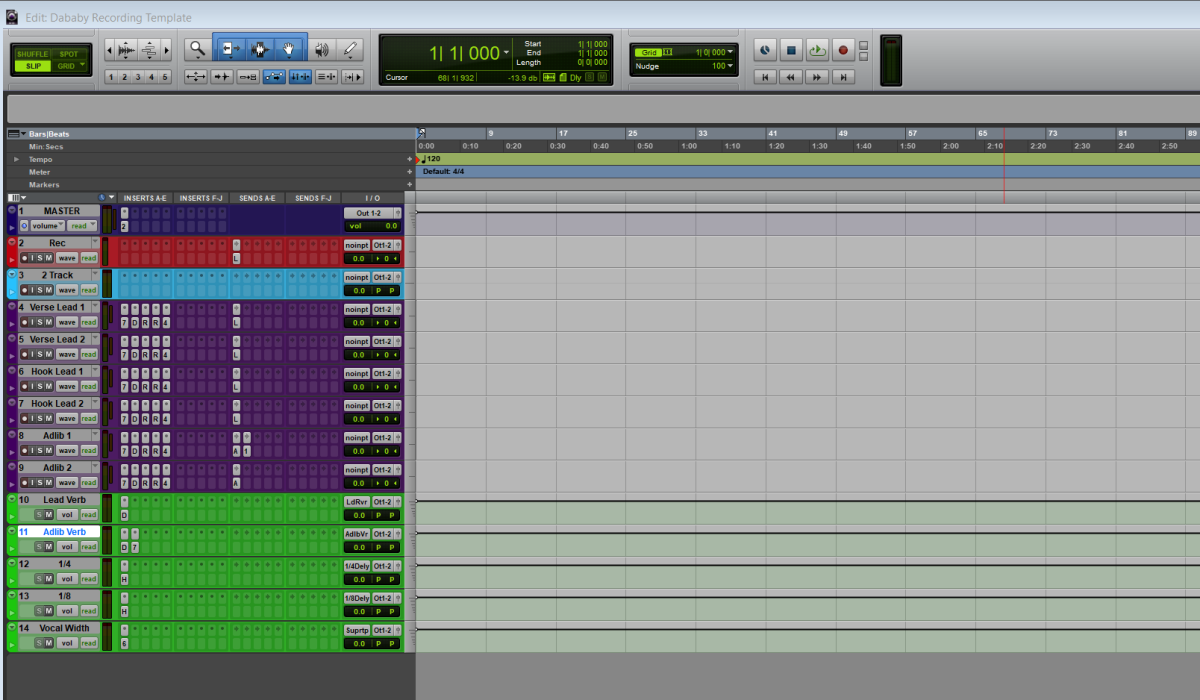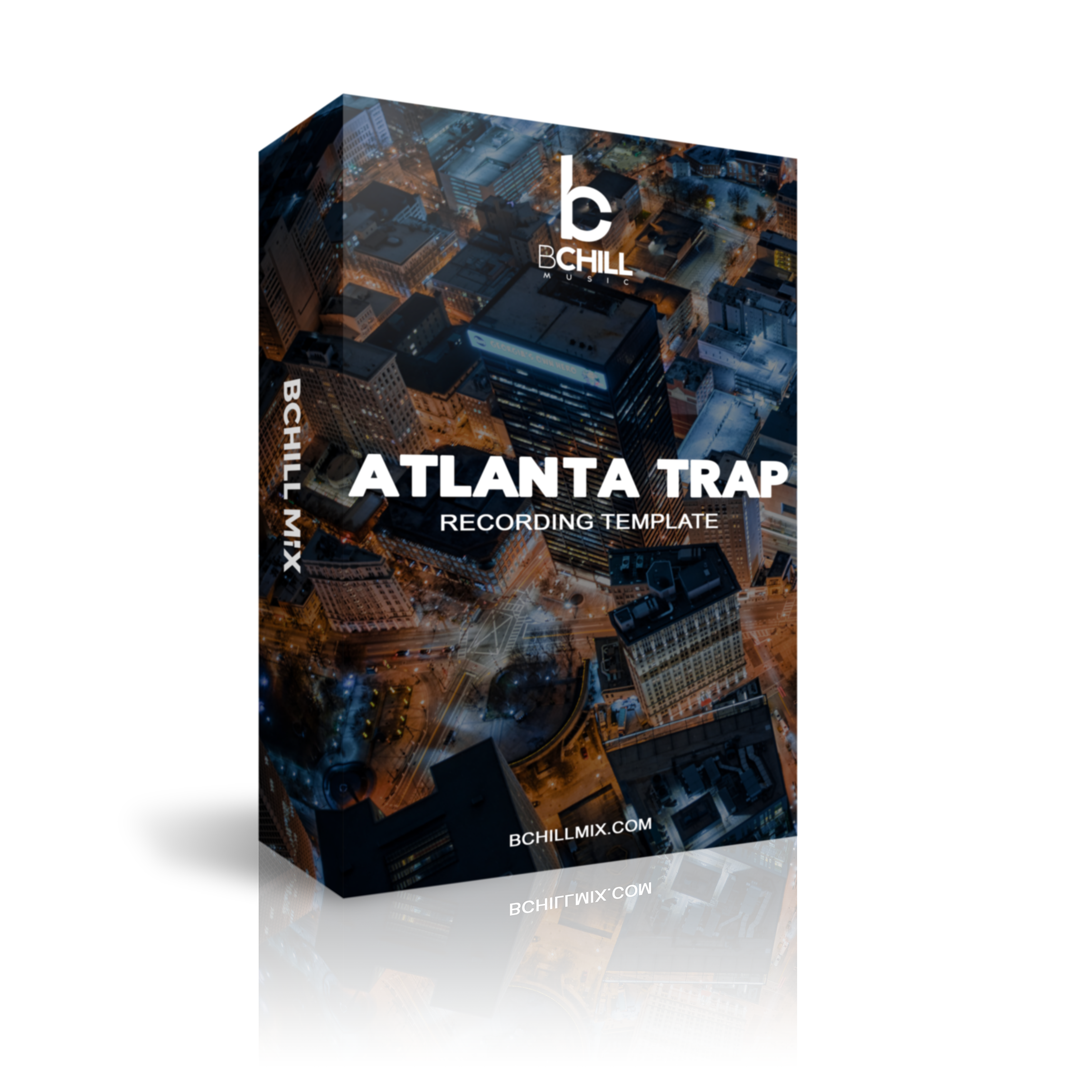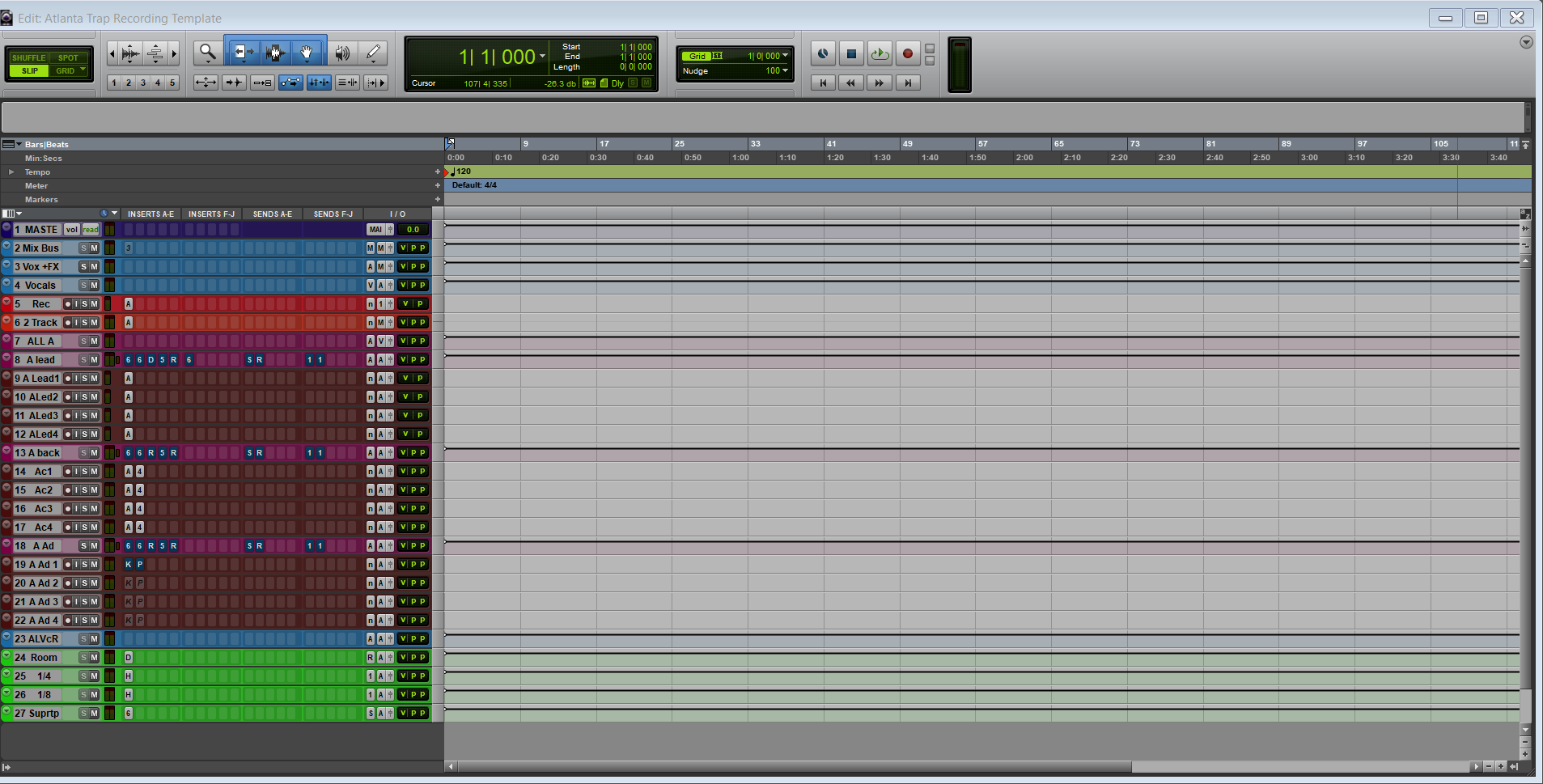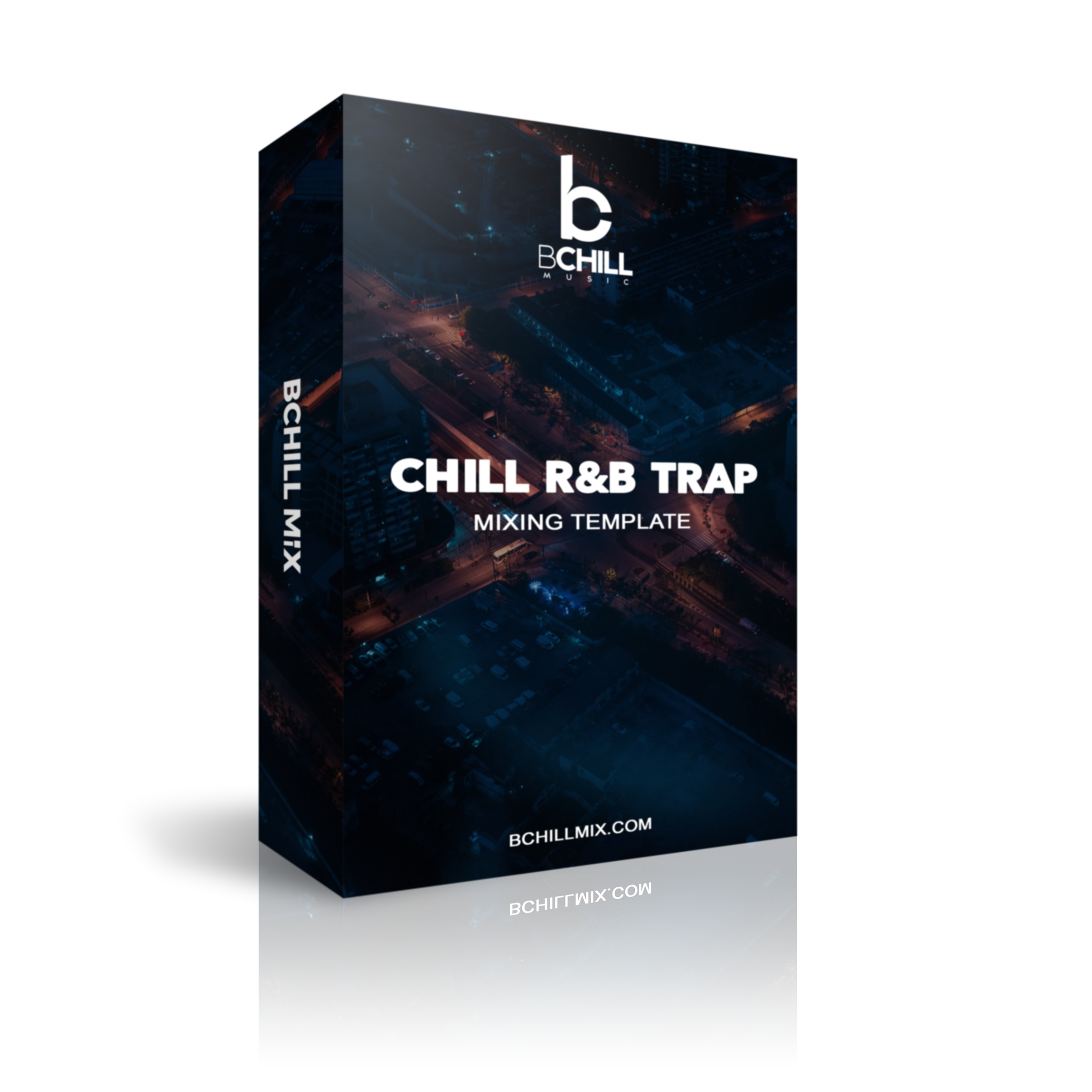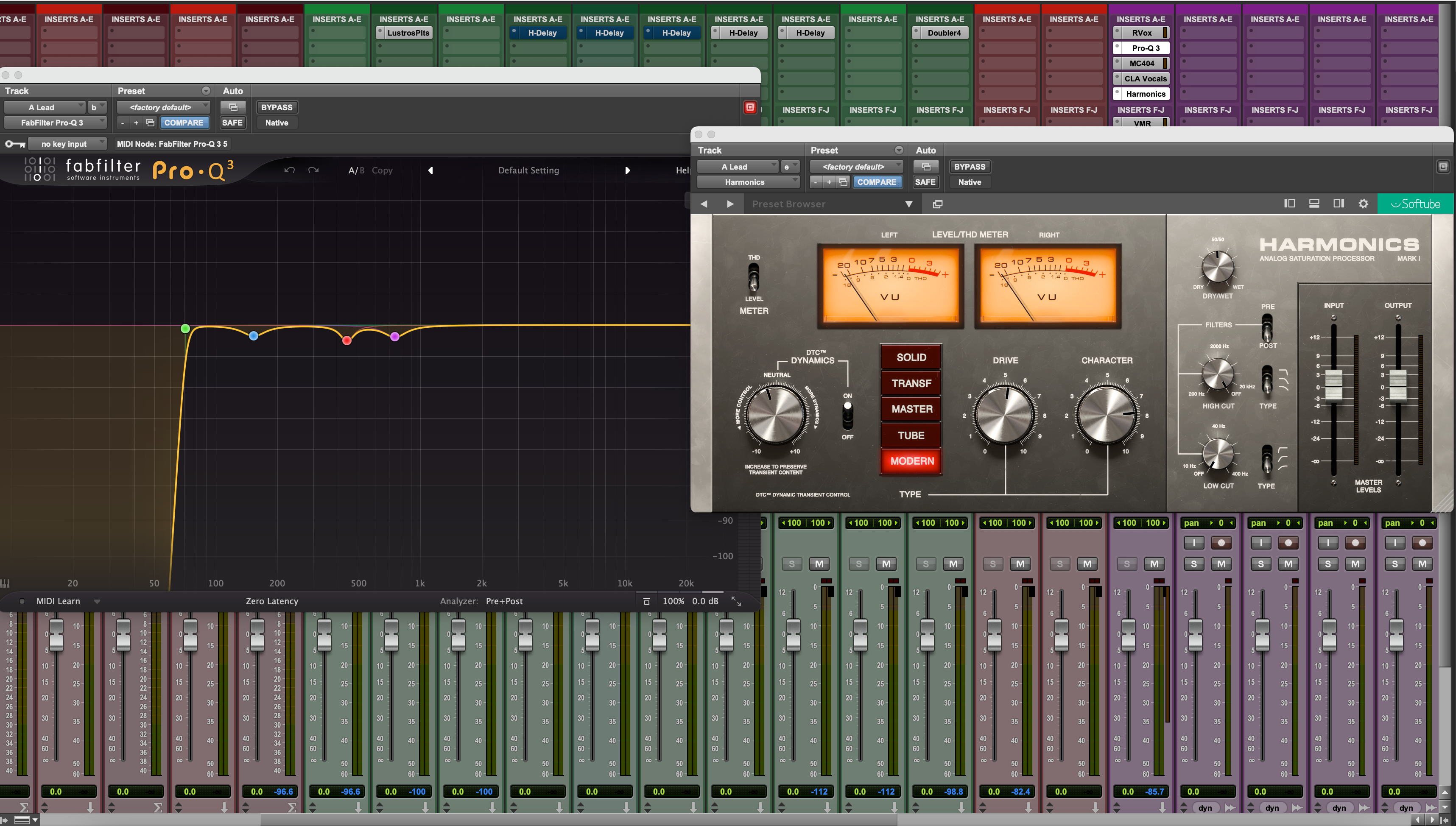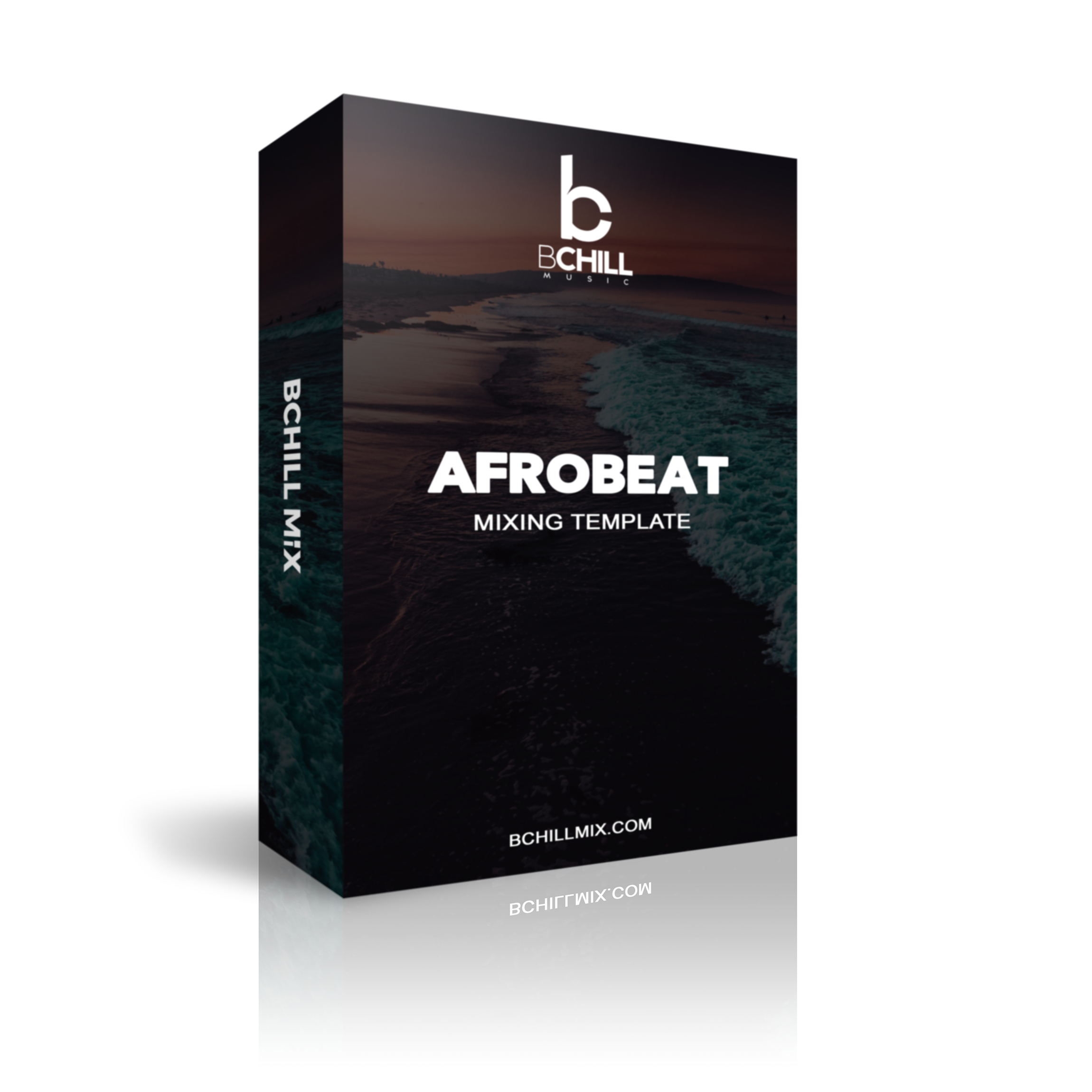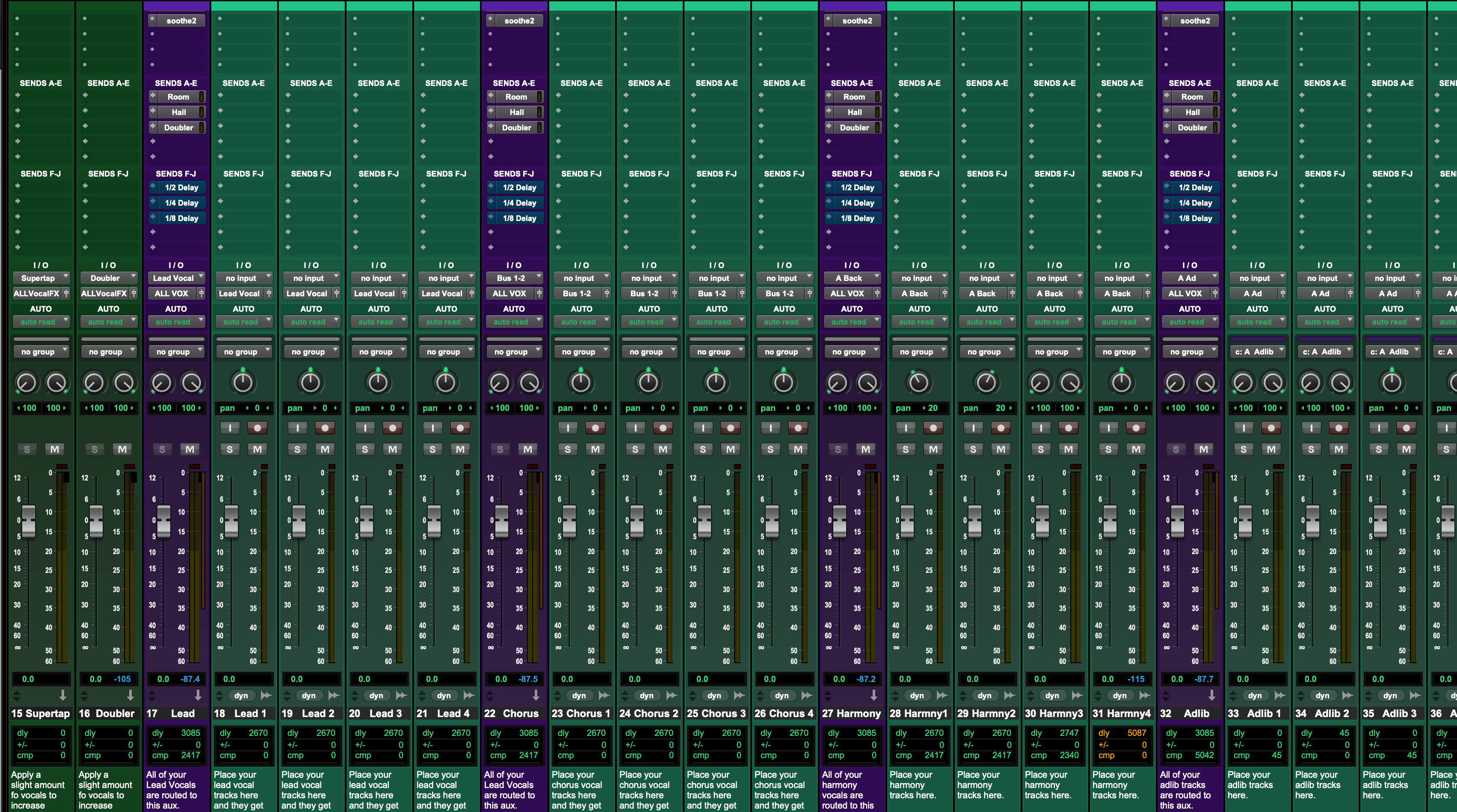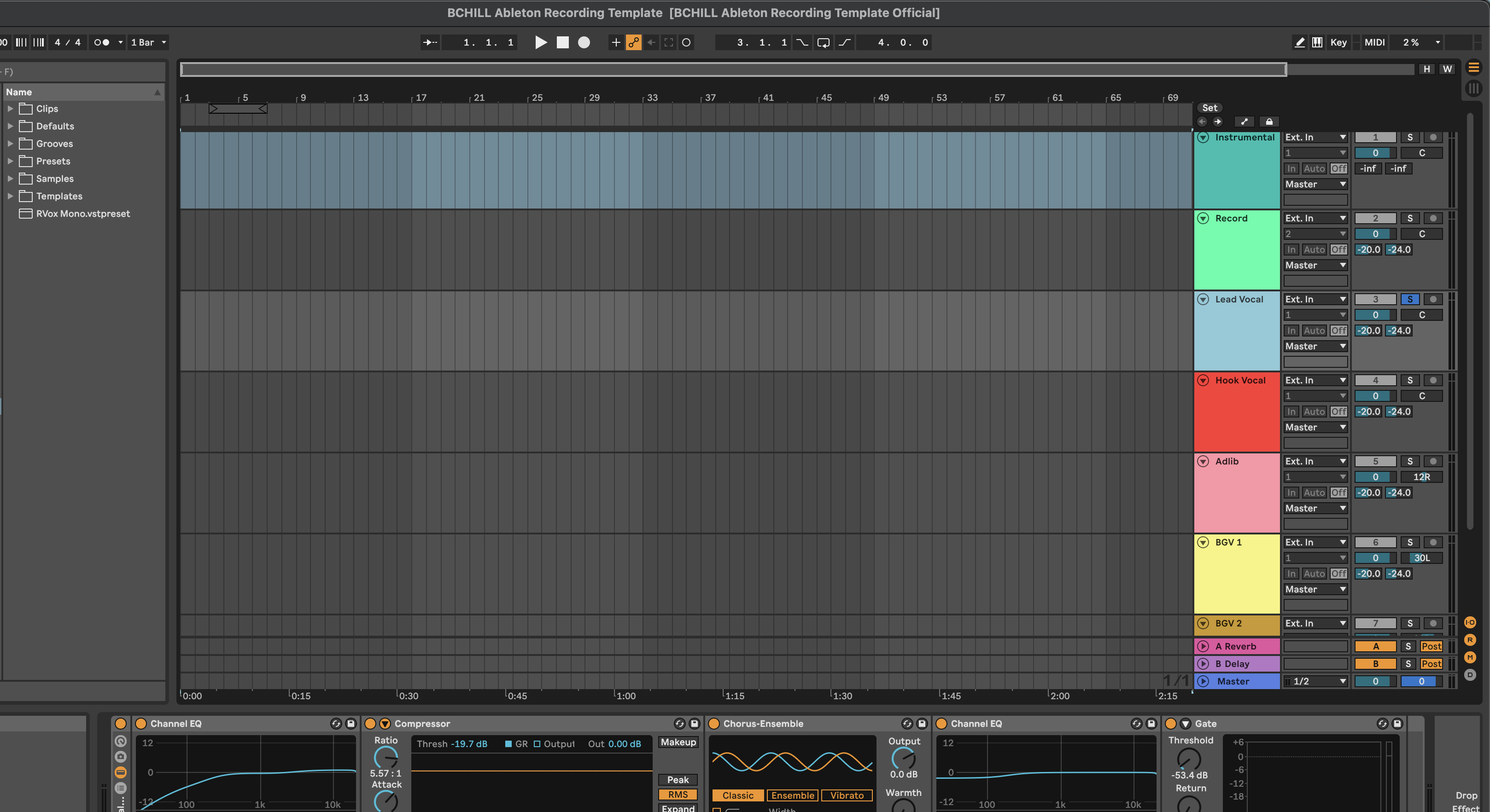人声预设与模板
请选择您的DAW以浏览为您的设置量身定制的人声预设。
在几秒钟内改变您的会议体验
使用我们现成的录音模板和人声预设,即刻开始会话设置。




行业致谢

Westside Boogie

Shontelle

Jarren Benton

DJ Tunez

Vory

Caskey

Rittz

尼娅·赖利

Eugy

Q Parker
关于 Engineer

关于工程师
你好!我是Byron Hill,一名拥有超过15年经验的专业音乐制作人和混音工程师,常驻于Atlanta, GA。我曾与全球数千客户合作,涵盖各种音乐风格——从独立艺术家到大型唱片公司的艺人。我的作品包括与Westside Boogie、Vory、Shontelle、DJ Tunez、Jarren Benton和Ritz的合作,以及与创作者和品牌如Daryl Mayes、SeanDoesMagic和Chubbies Clothing的合作。
多年来,我培养了打造人声链的敏锐听觉,能够呈现出干净、平衡且专业的声音——无论是哪种风格或数字音频工作站。这个系列中的每个预设都秉持同一个目标:帮助你更快进步,声音更出色,并以清晰、自信和目的性赋予你的声音生命。
聆听我们的作品
节奏蓝调
之前
之后
说唱
之前
之后
流行
之前
之后
灵魂
之前
之后
岩石
之前
之后
拉丁语
之前
之后
常见问题解答
这些预设适合初学者使用吗?
这些预设适合初学者使用吗?
是的——每个预设都经过优化,可以立即使用。只需拖放,然后开始录音。无论您是刚开始还是已经经常录音,这些预设都能帮助您立即达到混音准备状态。
我需要任何第三方插件来使用这些预设吗?
我需要任何第三方插件来使用这些预设吗?
我们提供库存插件版本(无需额外插件)和高级版本(使用行业标准的第三方工具)。产品描述中会明确列出所需的任何插件。
这能与我的数字音频工作站(FL Studio、Ableton 等)一起使用吗?
这能与我的数字音频工作站(FL Studio、Ableton 等)一起使用吗?
是的——每个预设都是专门为您的数字音频工作站(DAW)构建的。只需在结账前从预设菜单中选择您的软件。我们支持所有主流的DAW,包括 FL Studio、Logic Pro、Pro Tools、Ableton、Studio One 等。
我可以用这些来唱歌、说唱,还是两者都可以?
我可以用这些来唱歌、说唱,还是两者都可以?
绝对如此——预设是为现代人声风格打造的,包含针对唱歌和说唱量身定制的均衡器、压缩、混响和延迟设置。该链条足够灵活,能够适用于各种音乐类型。
购买后我多久能收到我的文件?
购买后我多久能收到我的文件?
立即。完成订单后,您将收到一个下载链接以及针对您的DAW量身定制的分步安装指南。您可以在几分钟内开始使用您的新人声链进行录音。
我们的博客
如何在 Studio One 中安装录音模板
Studio One可以直接打开一个准备录音的工作室——标记好的人声轨道、人声总线、过滤的FX返回和在耳机中感觉自然的监听混音。本指南展示了如何正确安装模板、它们的位置,以及如何为人声构建一个干净、可重复的布局。你将学习歌曲模板和轨道预设、使用绿色Z/监听发送的低延迟监听、双轨节拍变体,以及出现问题时的快速修复方法。 1) Studio One中的模板思维模式(你真正保存的内容) 模板是已知良好设置的快捷方式。在Studio One中有两种核心类型: 歌曲模板 — 一个完整的项目框架。出现在开始页面的新建歌曲下。包括轨道、总线、FX通道、颜色、点击偏好、标记和监听混音。 轨道/通道预设 — 轨道级预设,快速注入任何歌曲。非常适合“主唱”、“Doubles Tight”、“Ad-libs Phone”或保存为多乐器/效果链的完整“Vocal Stack”。 保留一两个歌曲模板(主唱对2轨,全干声)和按角色分类的小型轨道预设库。这样你会更快,而不会被单一布局束缚。 2) 模板存放位置(让你不再猜测路径) 你无需寻找系统文件夹。使用应用内命令,让Studio One管理位置: 从任何打开的歌曲中另存为模板;它会出现在启动页 → 新建歌曲 → 用户中。 轨道/通道预设保存在浏览器的预设区域。右键点击通道以存储或调用。 可共享副本只是.song文件和预设文件。将模板文件夹与任何自定义IR/样本放在同级的“Template Assets”目录中压缩,即可便携。 3) 安装路径 A — 将歌曲保存为模板(常用路径) 打开一个干净的歌曲,构建你想重复使用的布局(参见第6–7节关于连线和链条)。 转到文件 → 另存为模板…。清晰命名,例如Vocal_Record_48k或Dubs_2Track_48k。 可选地添加图片和描述,方便你在启动页快速识别。 下次选择新建歌曲 → 用户并选择你的模板。立即另存为…一个名为Artist_Song_YYYY-MM的新文件夹,保持主模板完好无损。 为什么这有效: 启动页变成你的“模板选择器”,你无需触碰系统路径。 4) 安装路径 B — 即插即用轨道/通道预设(按需轨道) 有时你已经在客户的会话中,只需要你的主唱轨道。使用轨道/通道预设: 在你最好的主唱会话中,选择主唱轨道(如果使用汇总/总线通道,也可选择)。右键点击通道标题 → 存储预设。命名为LeadVox_StockClean或LeadVox_Punch。 对Doubles Tight、Ad-libs Phone和你的Vocal Bus执行相同操作。 在任何歌曲中,从浏览器的预设中拖动这些到现有轨道,或右键点击通道并加载它们。 专业提示: 如果你喜欢一次性加载整个设备,可以将“Vocal Stack”保存为文件夹/总线预设。 5) 安装路径 C — 可共享的“主副本”(拖动、复制、使用) 团队通常在共享文件夹中保留一个简单的master .song: 创建模板 — 人声录音 — 48k.song,包含你的声道和路由。 在操作系统层面为每个新项目复制该文件,重命名后打开。虽然不如起始页优雅,但通用且易于压缩/分享。 6) 人声布线:总线、效果通道和易记名称 结构胜过猜测。构建一个你能信赖的人声框架: 按角色划分轨道:主唱(单声道),提升声线(单声道—强调词语),即兴演唱(单声道,按声部声像),和声(立体声或双单声道)。 人声总线(总线通道):将所有人声轨道路由到这里。温和的胶合和宽泛的最终去齿音在此总线上完成;录音时保持主通道干净。 效果通道: 房间(0.4–0.8秒),Slap(单声道90–120毫秒),和节奏回声(1/8或点八分音符,低反馈)。滤波返回:高通约150 Hz,低通约6–7 kHz,使耳机听感清晰而非嘶嘶声。 延迟的侧链压缩:如果你用主唱的Slap信号触发压缩器,重复声会在空隙中绽放,而不是覆盖歌词。 标记:主歌 / 前奏 / 副歌 / 过门,加上1小节倒计时便于快速打点。 7) 不干扰且节奏准确的录音链 保持歌手的感觉;重度润色留到混音时。可靠的声道看起来像这样: 主唱插入效果:高通滤波(80–100 Hz)→ 压缩器A(2:1–3:1;攻击10–30毫秒;释放80–160毫秒;短语上3–5分贝)→ 宽带去齿音器 → (可选轻微着色)→ 压缩器B(峰值1–2分贝)→ 仅在发音不清时微微提升存在感。 提升:稍高的高通滤波,稍多的去齿音,音量比主唱低6到9分贝。 即兴演唱:带限(高通滤波约200 Hz,低通滤波约8–10 kHz),多一点Slap效果;按声部偏离中心声像。 人声总线:温和的胶合和宽泛的最终去齿音;录音时不使用砖墙限制。 8) 低延迟信心(绿色Z,Cue混音和真实耳机) 延迟会毁掉表演。使用Studio One的监听选项保持节奏精准: 绿色Z / 低延迟监听:有条件时启用(尤其是兼容PreSonus接口时),以绕过跟踪时的重度前瞻处理。 缓冲区:录音时为64–128个样本;混音时可提高。如果听到镶边/重叠声,说明你同时通过硬件和软件监听——静音其中一路。 监听混音: 从人声总线或主唱创建监听发送到耳机。返回声道保持适度(小房间+拍手),使音高和节奏自然。 增益目标: 原始输入峰值约为 −12 到 −8 dBFS;插入效果后峰值接近 −6 到 −3 dBFS。留出响度给母带处理。 9) 双轨节拍布局(人声叠加立体声伴奏) 当只有立体声节拍时,清晰度比体积更重要。保持专用模板变体: 轨道: BEAT(立体声)、主唱、提升声部、即兴声部、和声、人声总线、效果声道。 节拍控制: 用事件增益或 BEAT 通道的前推子修剪来调整前奏/副歌音量,避免后期压缩主声道。 空间策略: 房间声和效果发送比分轨时更小;偏干的主歌更清晰。每个副歌最后一小节加一点微弱混响,营造空间感而不模糊。 10) 浏览器、颜色和备注(节省数小时的小细节) 让工程自解释: 调色板: 主唱 = 金色,提升 = 橙色,即兴 = 蓝色,和声 = 青色,人声总线 = 深金色,返回声道 = 紫色。 命名: “主唱”,“提升声部”,“即兴声部”,“和声”,“人声总线”,“房间”,“拍手”,“节奏回声”。避免使用难懂代码。 备注: 在第 1 小节固定文本事件,注明麦克风距离、缓冲目标和默认发送量。指令可见时,录音效率更高。 11) 故障排查账本(一症状对应一措施) 起始页未列出模板: 通过 文件 → 另存为模板…(用户标签)重新保存。添加描述和图片;如有需要,重启软件。 听到人声重复: 关闭硬件监听或降低软件监听。使用 Green Z/低延迟和精简链路录音。 录音时效果延迟: 绕过预判分析器和长混响;仅用压缩/去齿录音;混音时再加润色。 拍手声盖过歌词: 添加轻微的侧链压缩——用主唱信号侧链压缩拍手声,降低 2–3 dB,快速释放。 耳机中“S”音刺耳: 扩宽去齿音频段;将空气感架降低 0.5 dB;低通延迟恢复到约 6–7 kHz。 副歌在单声道中崩溃: 保持主唱居中且干声;将宽度推向双声道/即兴声部,而非主声道。 节拍掩盖人声(双轨): 将 BEAT 修剪至 −1 到 −2 dB,主唱音量提升 +0.5 dB,而不是使用过度压缩。 12) 十分钟构建(复制此内容到你的第一个模板) 创建歌曲: “模板 — 人声录音 — 48k”。如有需要,设置 BPM/调性。 添加轨道: 主唱(单声道)、提升(单声道)、即兴(单声道)、和声(立体声)。为它们着色并排序。 创建人声总线(总线通道),并将所有人声轨道路由到此。 添加效果通道: 房间(0.4–0.8 秒),拍击(90–120 毫秒单声道),节奏回声(1/8 或点八分音符)。过滤返回信号(高通/低通滤波器)。 发送默认设置: 主唱低频房间混响 + 拍击声;提升通道稍多拍击声;即兴通道更多房间混响和偶尔回声。 主唱链: 高通滤波器 → 压缩器 A → 去齿音 → (可选色彩)→ 压缩器 B → 如有需要,微调存在感提升。 标记: 诗句 / 前奏 / 副歌 / 桥段 + 1 小节倒计时。 另存为模板 并添加简短描述,方便你(和合作者)了解内容。 13) 打印与交接(第一次就干净) 导出前,修剪开头和结尾,保留自然混响尾音。打印主唱、伴奏和纯人声版本,确保起止点一致,以便在任何 DAW 中对齐。仅在创建 16 位交付文件时使用抖动。如果你要发送分轨,现在收紧路由——将人声分组到人声总线,音乐分组到清晰的总线——然后按照专门的步骤 从 Studio One 导出分轨,直接导入混音会话。 14) 结构与声音的结合(只需添加一次链条) 一个 Studio One 录音模板 可以处理布线和速度;音色来自链条。如果你想要一个一键加载的精致起点,将精选的 Studio One 人声预设 放入你的主唱/提升/即兴通道,调整阈值以适应你的声音,然后重新保存模板。你每次会话都会更接近“完成”,并留有空间供品味和表演发挥。 15) 常见问题(你会反复用到的快速答案) 我需要第三方插件吗?不。先建立一个基础模板。如果添加高级工具,保留一个“基础”版本供合作者使用。 我可以保留多个模板吗?是的——一个用于双轨人声,一个用于带有分轨的会话,一个用于播客/配音,是一个很好的开始。 采样率怎么办?保持 44.1 kHz 和 48 kHz 版本在名称中标注。不要依赖临时重采样。 录音时音量多大合适?原始峰值约为 −12 到 −8 dBFS。插入效果后,留出余量;响度在母带处理中实现。 16) 总结 安装 Studio One 歌曲模板,让起始页打开时进入一个已经了解你的工作室。为你重复使用的角色保留轨道/通道预设。将人声路由到总线,过滤返回信号,并使用精简链条录音,以保持时序准确。有了这种结构和你信任的通道预设,你会更快按下录音键,交付更干净的混音,减少修改次数。
了解更多在 REAPER 中安装录音模板(项目和轨道模板)
如何在 REAPER 中安装录音模板(项目和轨道模板) 当您教会 REAPER 您的工作流程时,它会非常快速。录音模板一次性加载轨道、路由、颜色、返回和精简的录音链。本指南展示如何安装和管理 项目模板 和 轨道模板,这些文件存放在哪里,如何连接可靠的人声设备,以及如何在录音时保持低延迟。您还将学习双轨节拍布局、整洁的文件策略以及出现问题时的快速修复方法。 一、REAPER 的模板思维(您真正安装的内容) 在 REAPER 中,“安装模板”意味着将可重复使用的文件放在 REAPER 预期的位置。主要有两种类型: 项目模板 — 一个完整的会话框架:轨道、文件夹总线、返回、标记、颜色和偏好设置。您可以从新项目对话框打开它,或设置为默认。 轨道模板 — 一个或多个选中轨道及其 FX、颜色、输入/输出和发送。非常适合将完整的人声堆栈快速放入任何当前歌曲。 两者都很轻量。您可以保留几个专注的项目模板(例如,“Vocal over 2-Track”,“Full Stems”)和一个小型轨道模板库(主唱、双轨、伴唱、电话效果)。根据会话需要使用。 二、找到“资源路径”一次,之后再也不用猜了 REAPER 将模板、轨道模板、FX 链等存储在一个“资源”文件夹下。从应用程序中打开它,这样您总能进入正确的位置。 打开路径: 选项 → 在资源管理器/访达中显示 REAPER 资源路径. 关键子文件夹: ProjectTemplates、TrackTemplates、FXChains 和 ColorThemes。 备份提示:每周将整个资源文件夹镜像到云端/外部存储。您的大脑就存放在这里。 三、安装路线 A — 项目模板(新项目起点) 打开或创建一个干净的会话,其中包含您想要重复使用的轨道、返回和路由。 前往 文件 → 项目模板 → 另存项目为模板…。 清晰命名(例如,Vocal_Record_48k)并保存。REAPER 会将其放置在 ProjectTemplates 中。 使用方法:文件 → 项目模板并选择名称;或设为默认(见第V节)。 规则:绝不在主模板中录音。打开后 → 立即另存为…,使用歌曲名称。 它的优点:最快的“新歌”工作流程,且易于与团队共享。 IV. 安装路线B — 轨道模板(将声乐堆栈拖入任何会话) 在你最好的会话中,选择组成声乐设备的轨道:主唱、增强、即兴、和声以及声乐总线。包括它们的FX和发送。 右键点击选中轨道的轨道头 → 另存轨道为轨道模板…。 保存到TrackTemplates,并使用精确名称,例如VocalStack_Rap_Dry或LeadVox_StockClean。 调用方法:在空的TCP空间右键点击 → 从模板插入轨道 → 选择你的堆栈或通道。 它的优点:你可以向任何歌曲添加完整的声乐系统,而不改变项目的其他部分。 V. 设为默认,使REAPER始终打开“录音准备就绪”状态 前往选项 → 首选项 → 项目。 在“创建新项目时”,选择使用以下项目文件作为模板。 浏览到ProjectTemplates中的Vocal_Record_48k.RPP。 点击确定。新项目现在会自动从该布局开始。 提示:如果在音频和后期之间切换,保持第二个48 kHz视频工作的默认设置。 VI. 声乐底盘(文件夹总线、返回和易记名称) REAPER的文件夹轨道像总线一样路由。使用它们保持会话整洁,并简化推子和打印。 文件夹结构:创建一个名为Vocal BUS的父文件夹。子轨道:Lead、Boost、Ad-libs、Harmonies。父轨道接收它们全部。 返回:创建名为Room、Slap、Tempo Echo的轨道。禁用它们的录音臂;设置为“仅接收”。 发送:从主唱到房间/拍击在低电平;稍微增强拍击;为角色添加更多即兴房间/回声。 返回轨滤波: 插入 ReaEQ,高通滤波约 150 Hz,低通滤波约 6–7 kHz,使耳机监听保持清晰。 标记: 放置 Verse / Pre / Hook / Bridge 和 1 小节倒计时;你会更快打点。 命名规范:“Lead Vox”、“Boost Lines”、“Ad-libs”、“Harmonies”、“Vocal BUS”、“Room”、“Slap”、“Tempo Echo”。不要搞谜题。未来的你会混得更快。 VII. 低延迟信心(感觉像录音的监听) 保持录音链简洁。润色留到混音阶段。 设备缓冲区: 选择你的接口;录音时设置为 64–128 采样。混音时可适当提高。 主唱录音链: ReaEQ 高通滤波 ~80–100 Hz → ReaComp(2:1–3:1,10–30 毫秒攻击,80–160 毫秒释放,短语上约 3–5 dB)→ 去齿音(ReaXcomp 频段或去齿音预设)→ 可选微量色彩(JS 饱和度)→ 快速峰值捕捉器(1–2 dB)。 在加空气感前先去齿音: 如果你后续添加空气架,记得重新调整去齿音器,保持 S 音柔和。 监听效果链(可选): 在 监听效果 链上放置舒适的均衡/压缩,使录音保持干净,同时歌手能听到润色效果。 VIII. 用 REAPER 方式压低延迟(简单侧链) 让 Slap 和 Echo 在词与词之间绽放,而不是覆盖词语。 在 Slap 返回轨上,将轨道通道设置为 4。 在延迟之前插入 ReaComp。将检测器设置为辅助 3/4(侧链)。 从 Lead 轨道,添加一个 发送 到 Slap 的 3/4 通道,电平为 0 dB(这是关键信号)。 设置 ReaComp 进行轻微压缩(2–3 dB 增益减少),快速释放,使重复声在间隙中重新出现。 如果你想在密集的歌词段落中获得额外的清晰度,可以对 Tempo Echo 返回轨使用相同的思路。 IX. 双轨节奏模式(人声覆盖立体声伴奏) 当没有分轨时,你仍然需要歌词清晰度和副歌的感染力。保持一个单独的模板变体: 轨道: BEAT(立体声),然后是相同的人声总线和返回轨。 节奏控制: 使用 BEAT 区域的音量增益来驾驭前奏和副歌,而不会在后期压制主音。 空间选择:比完整分轨使用更小的房间和更低的发送;偏干的主歌在密集双轨上更清晰。 副歌提升:在每个副歌的最后一小节自动增加一点回声发送。 X. 文件卫生,适用于笔记本、工作室和更新 自包含模板文件夹:在.RPP模板旁边保留一个“Template Assets”文件夹,内含笔记、脉冲响应和任何自定义JS预设。 版本管理:模板演变时,保存新版本(_v1.2)。切勿覆盖主版本。 采样率清晰度:如果你在音乐和视频工作间切换,保留44.1k和48k版本。 备份:每月压缩ProjectTemplates和TrackTemplates文件夹。未来的你会感谢现在的自己。 XI. 症状 → 单步操作(你真正会用的故障排除) 模板未列出:确认文件位于ProjectTemplates。使用资源路径菜单打开真实文件夹;重新启动REAPER。 轨道模板加载但发送无效:返回名称或通道数已更改。重新创建发送到正确的返回,然后重新保存轨道模板。 双重/镶边监听:你听到了硬件和软件同时工作。静音一条路径或启用监听效果,轨道保持干声。 录音时效果延迟:绕过预览分析器和长混响。仅用压缩/去齿音录制;录后再添加润色。 耳机中“S”音刺耳:扩大去齿音频段;将空气感降低0.5 dB;延迟返回低通滤波在6–7 kHz附近。 副歌在单声道下崩溃:保持主唱居中且相对干燥;将宽度放在双轨/即兴上,而非主唱轨道。 节拍掩盖人声(双轨):将BEAT片段削减−1至−2 dB;主唱提升+0.5 dB;避免压缩链条以“跟上节奏”。 侧链未触发:确认返回通道有4个;将主唱发送到3/4;将ReaComp检测器设置为辅助3/4。 XII. 十分钟蓝图(从空白到录音准备) 新建项目 → 如有需要,设置BPM/调性。保存为“Template — Vocal Record — 48k.rpp”。 创建一个文件夹总线,命名为Vocal BUS。 添加子轨道:主唱(单声道)、增强(单声道)、即兴(单声道)、和声(立体声或双单声道)。保持颜色一致。 创建返回:Room(ReaVerbate/ReaEQ 滤波器)、Slap(ReaDelay 90–120 毫秒)、Tempo Echo(同步 1/8 或点八分音符)。过滤返回(高通/低通滤波)。 有线发送 从人声通道到返回通道。保持保守的默认电平。 主链:ReaEQ 高通滤波 → ReaComp(塑形)→ 去齿音频段(ReaXcomp 或去齿音预设)→ 可选轻 JS 饱和 → 快速峰值捕捉器。 标记 用于 Verse / Pre / Hook / Bridge + 一个 1 小节倒计时。 保存项目为模板(文件 → 项目模板 → 保存…)。还要选择所有人声轨道和返回轨道,保存轨道为轨道模板…,命名为 VocalStack_StockClean。 XIII. 可扩展的组织模式 保持几个专注的起点,而不是一个庞大的文件。示例: Vocal_Record_48k — 精简返回,仅跟踪链,监听效果可选。 Dubs_2Track_48k — BEAT 立体声轨道,更紧凑的返回,回声抛掷自动化通道。 Podcast_DualMic_48k — 两个单声道麦克风,配有轻柔的扩展器、去齿音器和用于响度控制的单声道总线。 为每个配对轨道模板:LeadVox_StockClean、LeadVox_Punch、AdLib_Phone、Doubles_Tight。按意图标记,而不仅仅是设备名称。 XIV. 导出与版本控制(每次都干净交接) 开头/结尾:修剪静音,添加短淡入淡出,保留干净的混响尾音。 打印版本:主版本、伴奏和清唱应共享相同的起始和结束点,以便版本在任何地方对齐。 格式:24 位 WAV,使用会话采样率。仅在为特定交付物降低位深时使用抖动。 归档:将最终歌曲保存为新的项目文件夹;保持主模板不变。 XV. 下一篇阅读:快速构建模板(即使你是新手) 如果你想要一个与本文配套的快速入门指南,这个演练展示了一个简单、可重复的布局,你可以在几分钟内适应 REAPER:10 分钟内构建人声录音模板。在保存你的项目模板和轨道模板变体时,将其用作检查清单。 XVI. 结束语 REAPER 奖励结构。将你的模板文件放入正确的文件夹,保持角色分离,过滤返回,并用精简链条跟踪。保存一个真正的“第一天”项目模板,以及几个你每次会话都使用的轨道模板。有了这些基础——以及像 Reaper vocal presets 这样的音色启动器,便于快速调用——你将打开一个已经了解你的工作室,更快地开始录音,并以更少的猜测交付更干净的混音。
了解更多如何在 Pro Tools 中安装录音模板
在 Pro Tools 中,“录音模板”是一个即用型会话框架:命名轨道、返回、颜色、路由、计量和一个简洁的跟踪链,一键打开。你可以将其构建为会话模板,保留模块化轨道预设,或从另一个会话导入调好的人声堆栈。本指南将引导你完成每种安装路径,以及永不出错的总线映射、低延迟设置、双轨变体和快速故障排除索引。如果你还想要一个能立即放入人声轨道的音色基础,可以试听精选的Pro Tools 人声预设,然后微调阈值、去嘶声频段和麦克风及房间的发送电平。 I. 模板思维模型(你实际保存的内容) Pro Tools 提供三种可重复使用的构建模块。了解你正在使用哪一种——以及为什么——能保持会话整洁且可预测。 会话模板:完整的工作室框架,显示在新会话仪表板中。包括轨道、I/O、返回、标记和颜色。最适合从零开始。 轨道预设:单条轨道(或轨道文件夹),包含插入、发送、I/O、注释和颜色。最适合将主唱/双轨/伴唱链快速放入现有会话。 导入会话数据:从另一个会话中挑选轨道(及其总线)——你的“盒装人声堆栈”。最适合重访你喜欢的声音。 这三种方法可以协同工作。许多工程师保留一个会话模板加上一小库的轨道预设,用于角色和效果。 II. 仪表板路径:“另存为模板” → 新会话一键使用 打开一个干净的会话并构建你的布局(参见第四节)。清晰命名总线(例如,“Vox Bus”,“Slap”,“Plate”)。 转到文件 → 另存为模板…。给它一个清晰的名称,比如Vocal_Record_48k,并放入一个有意义的类别。 下次创建项目时,打开仪表板,在我的模板下选择你的模板,设置文件位置,然后点击创建。立即用歌曲名称另存为…,这样你就不会覆盖母带。 提示: 保持模板轻量。快速加载鼓励你每次都使用它。 III. 五种可靠的安装路径(选择适合当天的) 会话模板(主要): 保存一次;从仪表盘永久启动。最干净的新歌工作流程。 轨道预设(模块化): 右键点击轨道名称板 → 调用轨道预设…,将“主唱 — 干净”、“双唱 — 紧凑”、“即兴 — 电话”等加载到任何会话中。 导入会话数据: 文件 → 导入 → 会话数据… 以导入你的人声轨和辅助轨——选择时保留路由、分组和自动化。 起始“主副本”: 在模板文件夹中保留一个纯净的.ptx“主副本”。在Finder/资源管理器中复制、重命名并使用——适合同步文件夹的团队。 轨道文件夹用于轨道套件: 存储一个包含主唱/双唱/即兴声部/和声及发送的可直接使用的文件夹轨。可在会话间拖动。 IV. 连接人声设备(可扩展的堆栈) 按角色标记轨道,并保持每个任务在自己的轨道上。你的眼睛和自动化操作都会更快。 主唱(单声道): 中心声道;发送到房间/Slap。插入效果(录音时):高通 → 压缩器A(塑形)→ 去齿音 →(可选色彩)→ 压缩器B(峰值)→ 仅在发音不清时微幅提升存在感。 提升声线(单声道): 选词紧密合唱;稍高的高通和更多去齿音;压低−6到−9 dB。 即兴声部(单声道): 带限(高通约200 Hz,低通约8–10 kHz);按段落偏离中心声像;短暂投放到过渡段。 和声(立体声或双单声道): 更暗的音色;更宽的声像;极少空气感。 人声总线(立体声子混音): 轻柔的胶合和宽广的最终去齿音;录音时保持母带干净。 返回轨(辅助轨): 房间 0.4–0.8秒,Slap 90–120毫秒单声道,节奏回声 1/8或点八分音符,低反馈。滤波返回轨(高通约150 Hz,低通约6–7 kHz),避免尾音嘶嘶声。 标记: 主歌 / 预备 / 副歌 / 桥段;添加1小节倒计时以便快速打点。 双轨变体(人声叠加立体声伴奏): 添加一个节拍轨(立体声)。保持返回信号较小;偏干的主歌在密集的双轨上听起来更好。自动化最后一小节进入副歌时小幅提升回声发送。 V. 不会背叛你的输入/输出设置和总线映射 当输入/输出与当前设备不匹配时,模板会失败。锁定它,你就不会再追踪那些无声的发送了。 为总线命名,而不仅仅是输出。 使用有意义的标签(“Vox Bus”,“Slap”,“Plate”)。未来的你和合作者将无需猜测即可正确路由。 导出I/O以便携带。将你的I/O保存为预设,以便在任何系统打开模板前重新加载。 当会话来自其他设备:打开I/O设置,重置总线路径为默认或你的预设,然后重新链接发送到标记的返回。不要复制未知总线。 智能导入会话数据。如果你将人声堆栈合并到现有歌曲,启用按名称匹配轨道,保持自动化和路由完整。 VI. 低延迟跟踪,同时仍有录音感 “感受”节拍特性。保持跟踪链路精简;后期再加润色。 播放引擎:选择你的接口;录音时设置64–128采样;混音时提高缓冲。 录音增益目标:原始输入峰值约为−12至−8 dBFS;插入效果后,峰值保持在−6至−3 dBFS。留出响度给母带处理。 双压缩器逻辑:压缩器A塑造短语(2–3 dB增益减少,10–30 ms攻击,80–160 ms释放)。压缩器B只捕捉峰值(1–2 dB),保持发送稳定。 先去齿音再加“空气感”。先抑制S音;如需,再加一个10–12 kHz的小型架子均衡。 延迟压缩侧链。用Lead轨道给Slap辅助轨键控轻压缩器,让回声在间隙中绽放,而非音节上。 VII. 团队安全、便携的会话(确保无文件丢失) 交接时使用另存副本。分享时,使用文件 → 另存副本…并包含音频文件,避免合作者追踪媒体。 资产保持近旁。将脉冲响应、自定义采样和笔记存放在会话旁的“Template Assets”同级文件夹,方便压缩/分享。 版本管理:小更新加后缀(_v1.1,_v1.2)。切勿覆盖主模板。 采样率变体:如果你在音乐和视频工作间切换,保留44.1k和48k的模板版本。 VIII. 症状 → 单步操作(快速修复) 模板未出现在仪表盘:通过文件 → 另存为模板…保存到可见类别;重启Pro Tools。 发送无效:你的总线映射发生了变化。打开I/O设置 → 总线;加载你的I/O预设或重置为默认;重新链接Slap/Plate。 双倍/镶边监听:你听到的是硬件和软件的叠加。静音一路或通过更精简的链路监听。 跟踪时的FX延迟:绕过重度预监听插件;仅用压缩/去齿音录音;后期打印美化。 点击声出现在混音中: 将节拍器路由为仅提示;确保没有点击辅助轨道进入打印路径。 耳机中“S”音刺耳:稍微加宽去齿音频段;将空气感降低0.5 dB;低通延迟恢复到约6–7 kHz。 钩子在单声道中塌陷: 保持主唱干声偏瘦且居中;将宽度放在双声道/即兴声部,而非主唱通道。 节拍压过人声(双轨): 将节拍区域削减 −1 到 −2 dB;提升主唱 +0.5 dB;不要过度压缩以“跟上节奏”。 IX. 咖啡休息构建(从空白到录音准备约 10 分钟) 新会话: 命名为“Template — Vocal Record — 48k”。如有帮助,设置节奏/调性。 添加通道: 主唱(单声道)、Boost(单声道)、Ad-libs(单声道)、和声(立体声或双单声道)。为它们着色并排序。 创建返回: 辅助 A = 拍手声(单声道 90–120 毫秒),辅助 B = 房间/混响板(0.4–0.8 秒)。两者均过滤(高通滤波约 150 Hz,低通滤波约 6–7 kHz)。 路由: 所有人声通道 → Vox 总线(立体声);Vox 总线 → 母带。主唱发送到 A/B,保持保守音量。 主唱录音链: 高通滤波 → 压缩器 A → 去齿音 → (可选色彩)→ 压缩器 B → 如有需要,微量提升存在感。 标记: 添加 Verse / Pre / Hook / Bridge;加一个 1 小节倒计时。 保存为模板: 文件 → 另存为模板… → 分类“Vocal”。保持母版干净;切勿直接录音。 X. 保持会话整洁 每条通道只做一件事。 不要在主唱通道堆叠多个角色。用 Boost 强调词语;用 Ad-libs 做呼应;用 Harmonies 增加层次感。 过滤返回信号。 只携带中频的返回信号能让小音箱上的录音更真实。 小调整胜大改动。 先修正箱音和齿音。一个宽带的 −1 dB 比一个窄带的 −3 dB 更能音乐性地改善录音。 打印干声,监听湿声。 捕捉干净的主唱;如果“氛围”有帮助,在单独轨道上打印一个备用的 Lead_Wet。 XI. 接下来:针对该 DAW 的链级设置 一旦你的模板完美打开,调整通道链,使其在手机和扬声器上播放时没有刺耳感。这个逐步指南涵盖了轨道预设、增益目标和现代氛围路由,全部在 Pro Tools 中完成:如何在 Pro Tools 中使用人声预设。 XII. 总结 Pro Tools 模板 减少决策负担并保护思维空间。为新项目保存一个真正的会话模板,保留一个小型的轨道预设库以应对不同角色,并在需要再次获得确切声音时导入可信赖的人声堆栈。通过标记的总线、过滤的返回和精简的录音链,Pro Tools 会像一个已经了解你的录音室一样打开——这样你可以更快按下录音键,并在第一次混音时交付更干净的作品。
了解更多